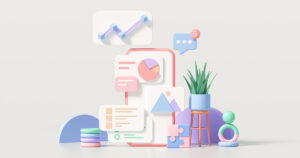せっかく時間をかけて書いたのに、Googleの検索結果に表示されない…
そんなもどかしい経験はありませんか?じつは、ブログ記事を公開してもすぐにGoogleさんに認識されるわけではないんです。
そんな時に役立つのが、Googleサーチコンソールの『URL検査』ツール。
この機能を使えば、新しく公開した記事や修正したページを素早くインデックスに登録するようリクエストすることが可能。
こちらの記事では、GoogleサーチコンソールのURL検査ツールを使って、ブログ記事のインデックス登録をリクエストする方法についてわかりやすく解説していきます。
 おもち
おもちGoogleさんにブログ記事の存在を知らせることができるよ!
サーチコンソールをまだ使ったことがない方は、さきに初期設定を済ませてください。


STEP1.Googleサーチコンソールをひらこう
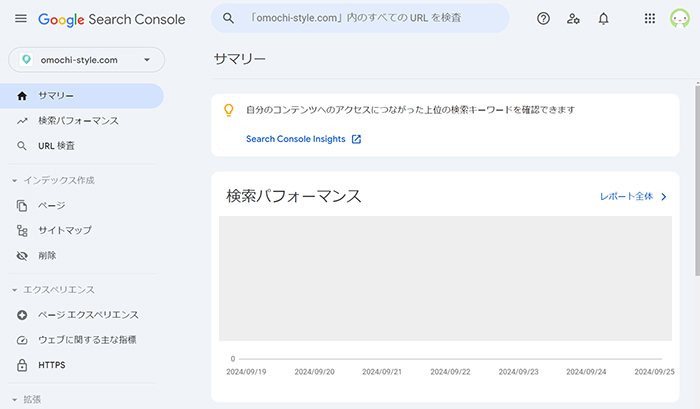
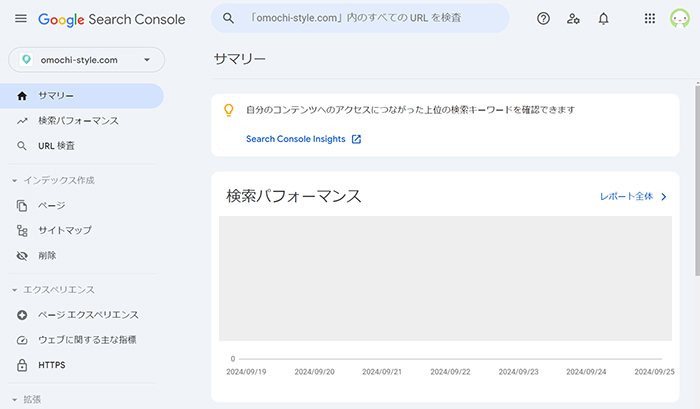
Googleサーチコンソールをひらきます。
STEP2.インデックス登録したいブログ記事URLを検査しよう
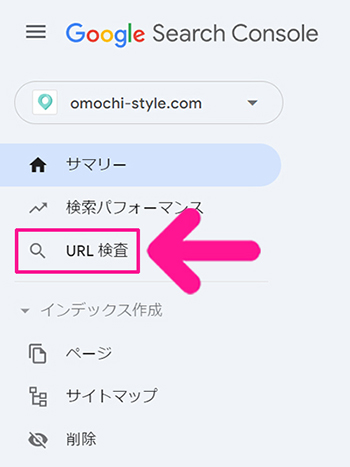
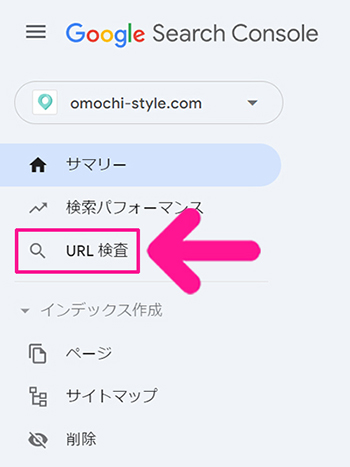
画面左側のメニューにある『URL検査』をクリック。


検索窓にインデックス登録したいブログ記事のURLを入力。
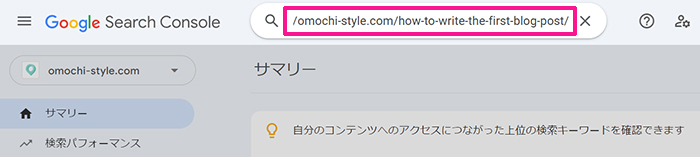
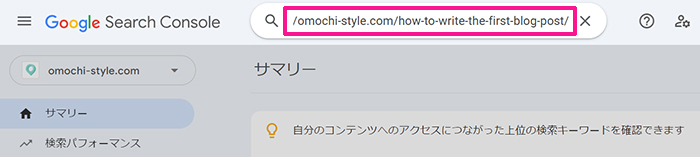
URLが入力できたら『Enter』キーをクリック。
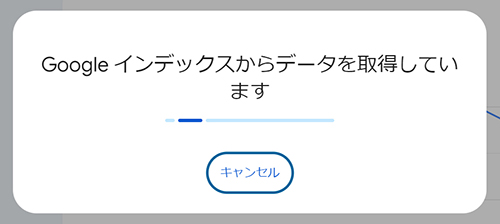
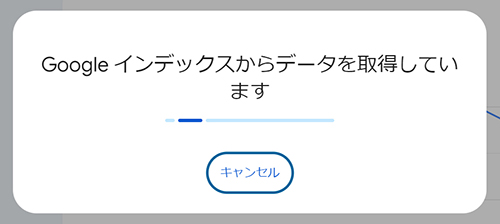
しばし待ちます。
STEP3.インデックス登録をリクエストしよう
新しく作成したブログ記事のインデックス登録をリクエストする
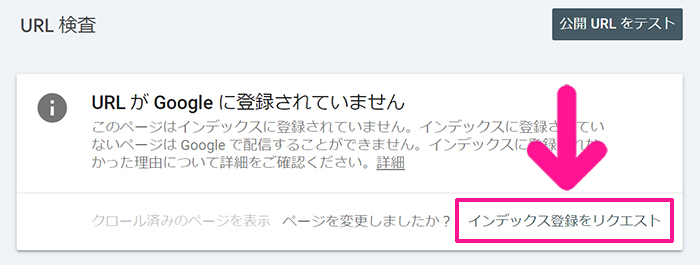
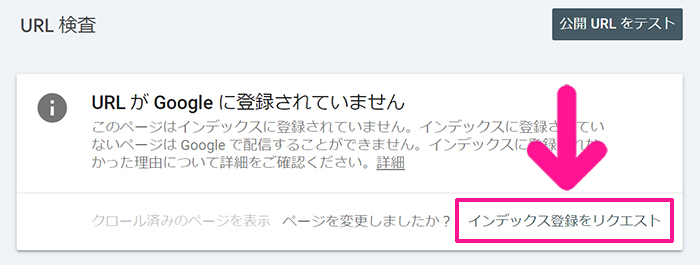
新しく作成したブログ記事の場合『URLがGoogleに登録されていません』と表示されるので『インデックス登録をリクエスト』ボタンをクリック。
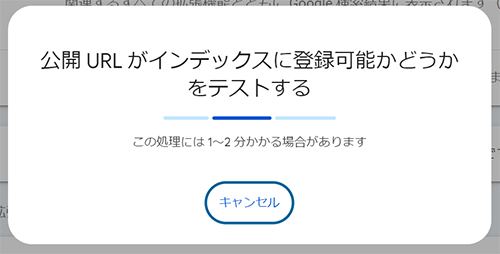
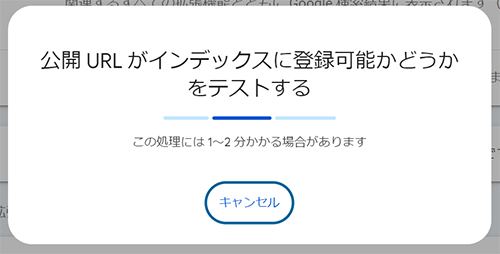
しばし待ちます。
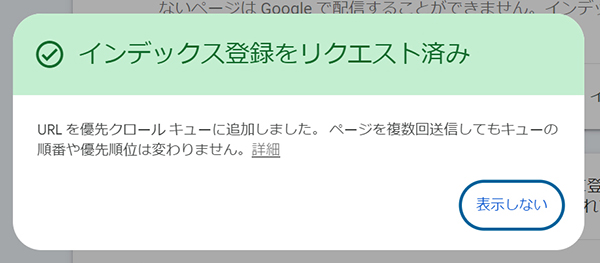
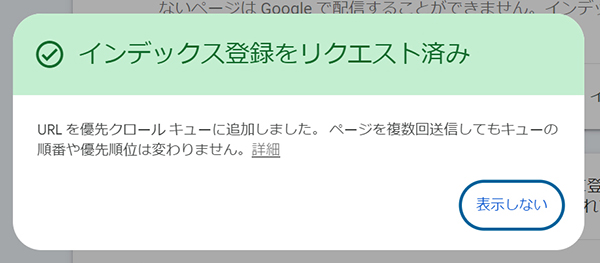
『インデックス登録をリクエスト済み』と表示されました。
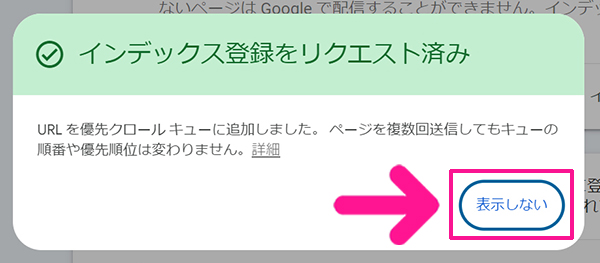
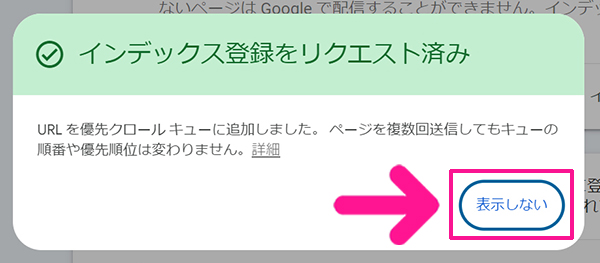
『表示しない』ボタンをクリック。
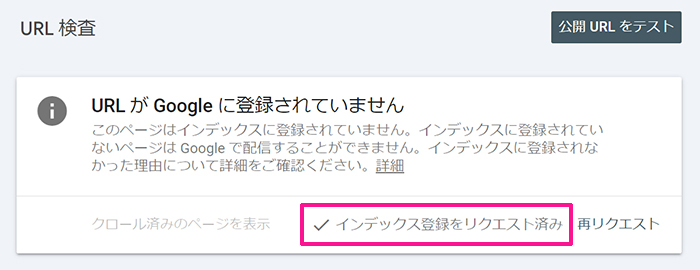
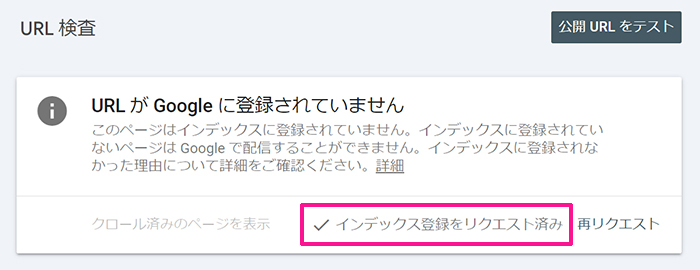
『インデックス登録をリクエスト済み』と表示されたらOKです。
リライトしたブログ記事のインデックス登録をリクエストする
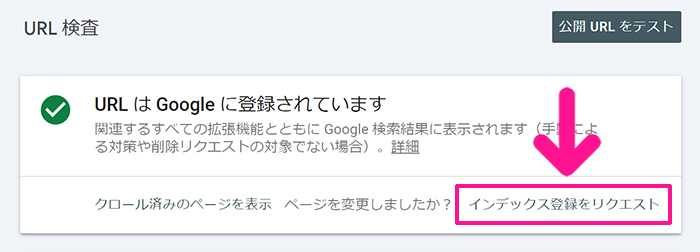
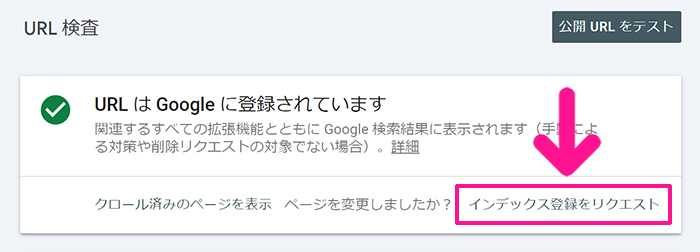
リライトしたブログ記事の場合『URLはGoogleに登録されています』と表示されるので『インデックス登録をリクエスト』ボタンをクリック。
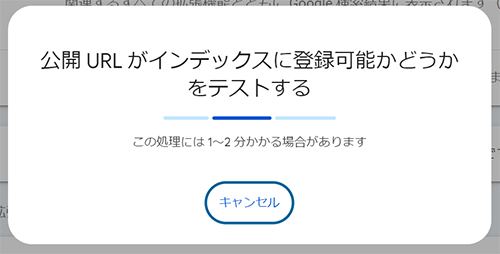
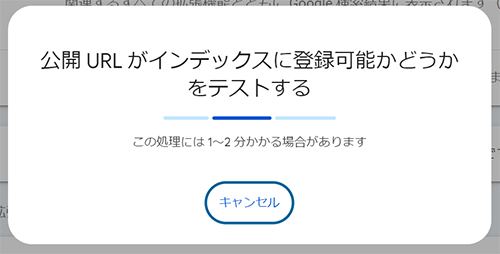
しばし待ちます。
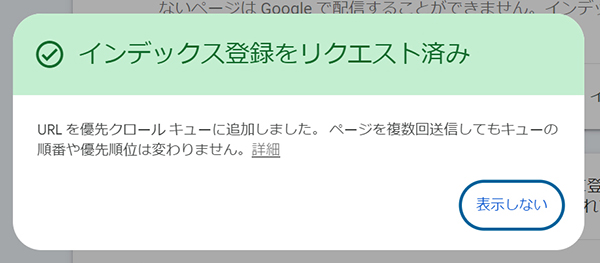
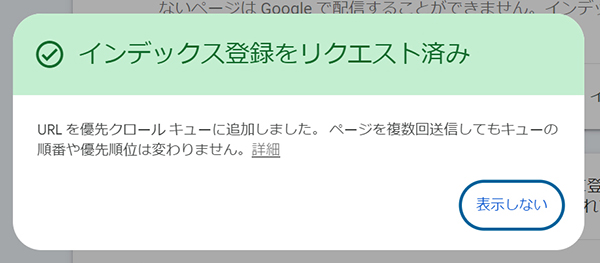
『インデックス登録をリクエスト済み』と表示されました。
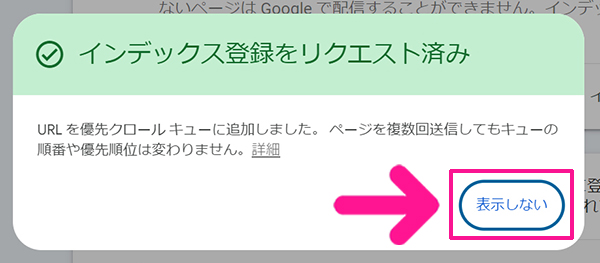
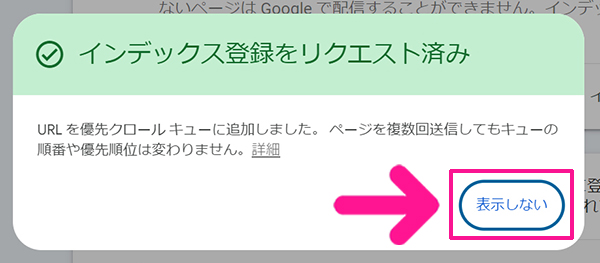
『表示しない』ボタンをクリック。
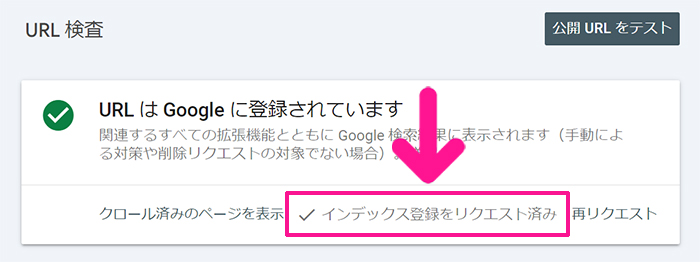
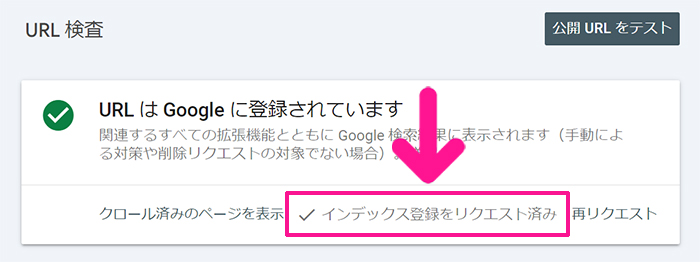
『インデックス登録をリクエスト済み』と表示されたらOKです。
STEP4.ブログ記事URLがGoogleに登録されたか確認しよう
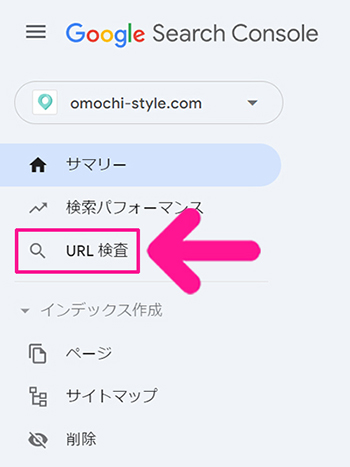
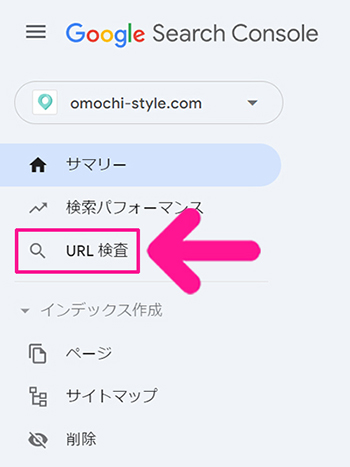
インデックス登録をリクエスト後、すこし時間をおいてから、きちんとインデックス登録されたか確認していきましょう。
画面左側のメニューにある『URL検査』をクリック。


検索窓にインデックス登録をリクエストしたブログ記事のURLを入力。
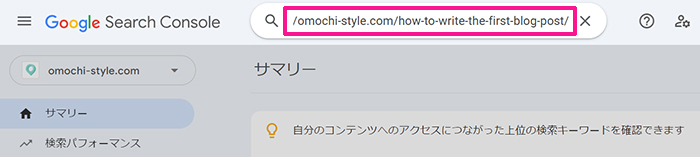
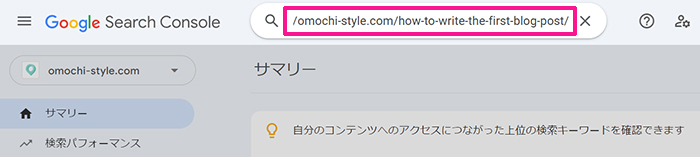
URLが入力できたら『Enter』キーをクリック。
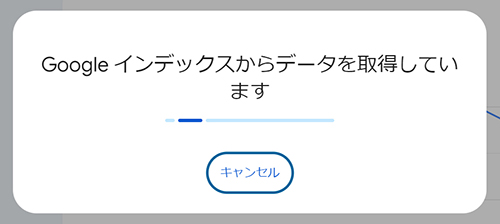
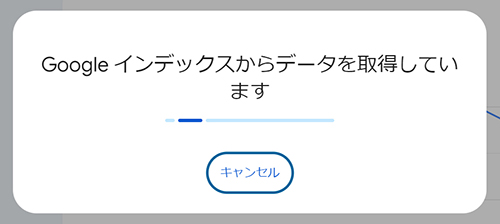
しばし待ちます。
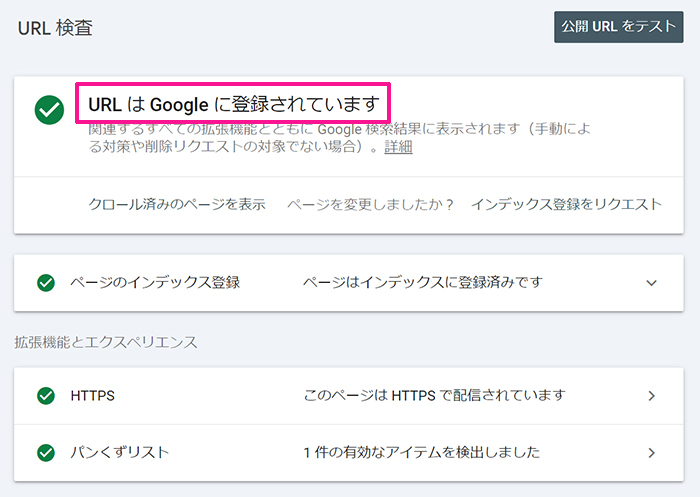
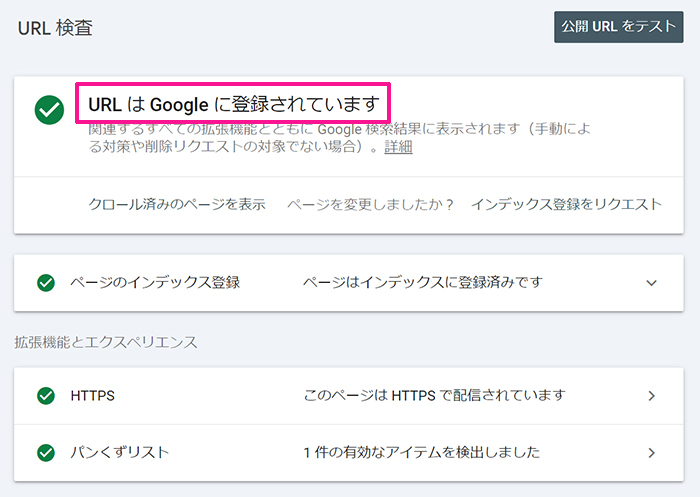
『URLはGoogleに登録されています』と表示されたらOKです。



新しい記事を書いたり、記事のリライトがおわったら、忘れずにインデックス登録しておこう!
ブログ記事がスムーズにかけるようになったら、ブログの収益化に挑戦してみましょう。


【補足】Googleインデックスからブログ記事を削除する方法
サーチコンソールには、Googleの検索結果に表示したくないブログ記事を削除申請できる機能もあるので、そちらのやり方についても解説しておきます。



古い記事をリライトして新しいURLで投稿した場合、古い記事のURLは削除申請しておこう!
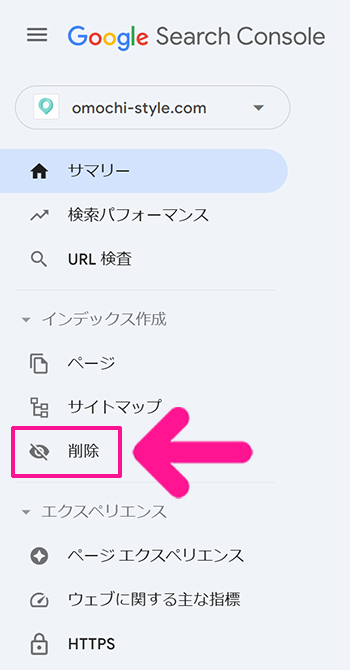
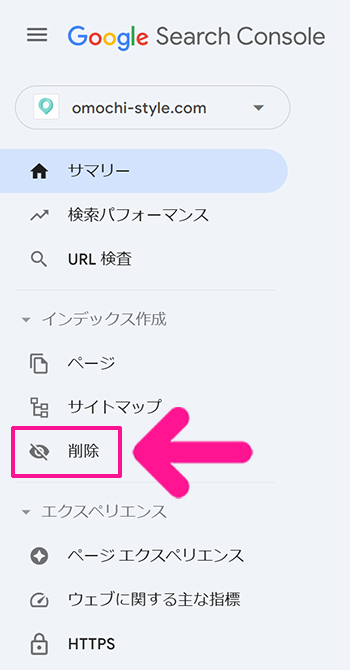
サーチコンソールをひらいて、画面左側のメニューにある『削除』をクリック。
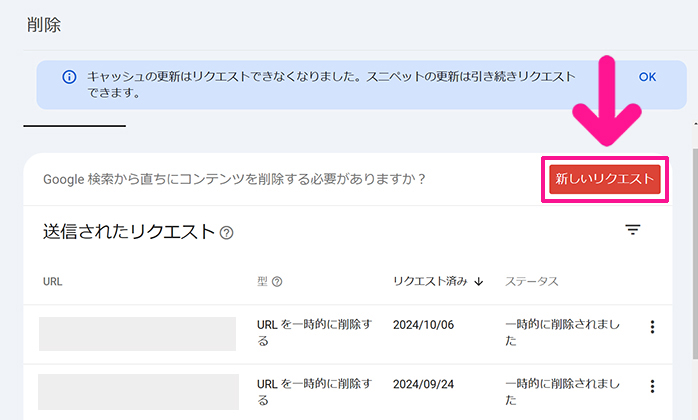
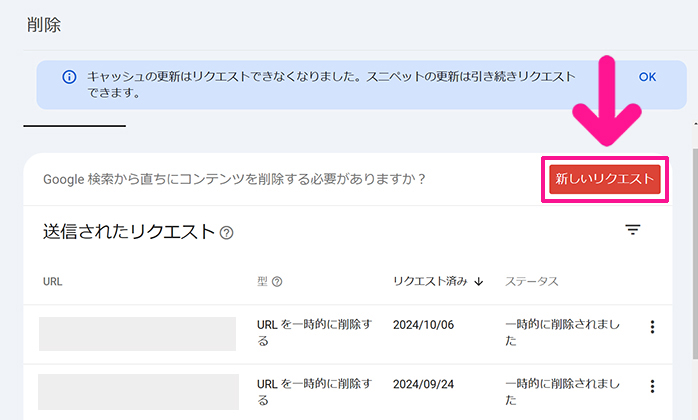
『新しいリクエスト』ボタンをクリック。
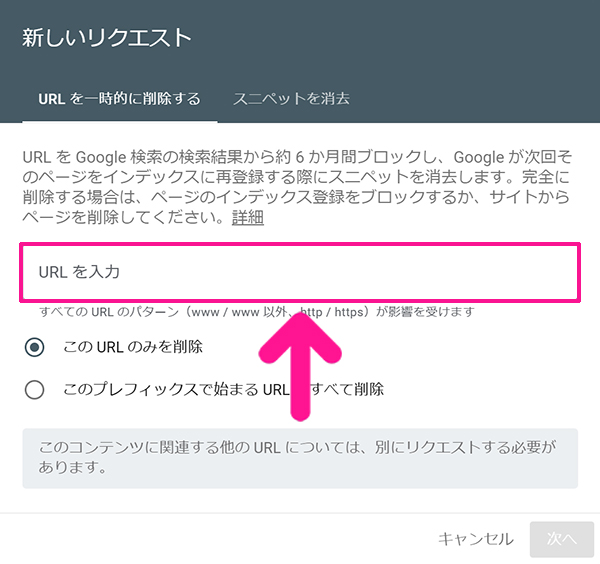
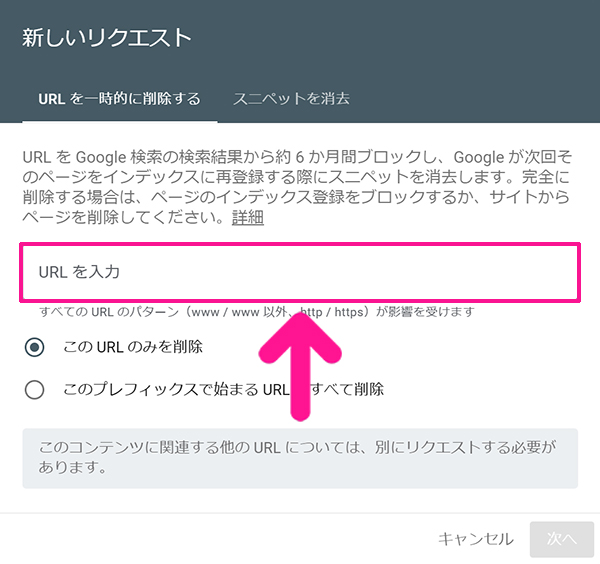
Googleの検索結果に表示したくないブログ記事のURLを入力。
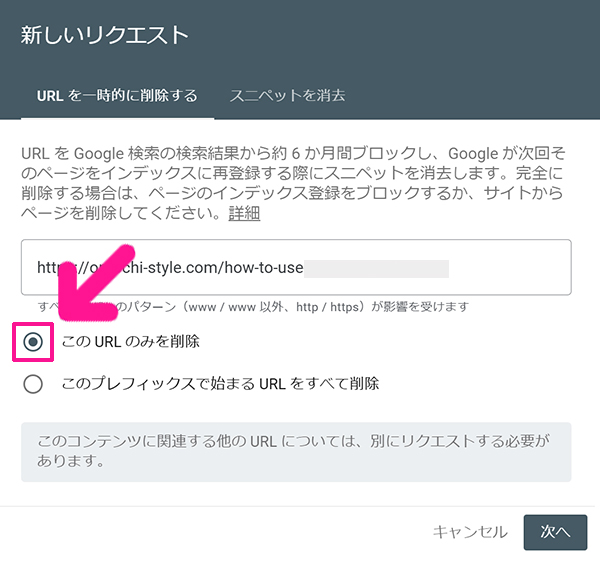
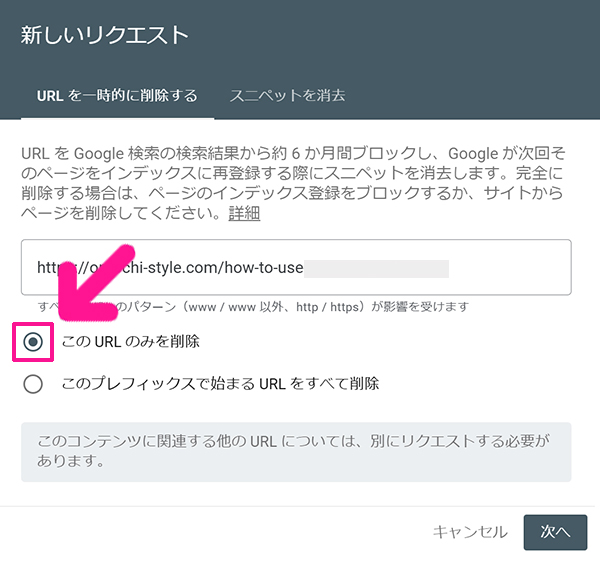
URLが入力できたら『このURLのみを削除』にチェック。
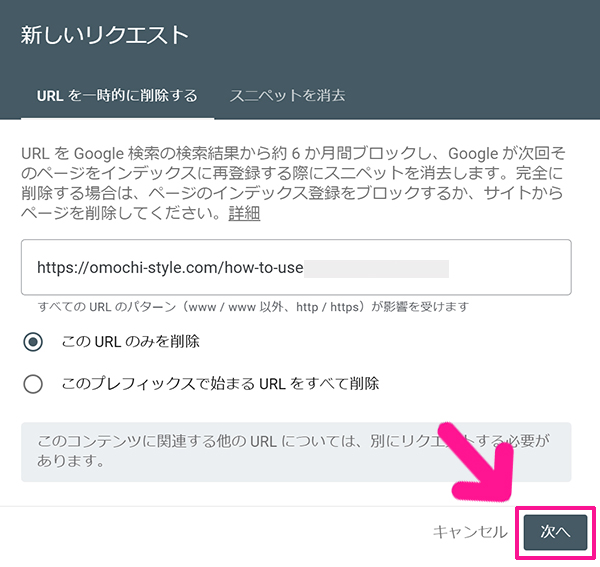
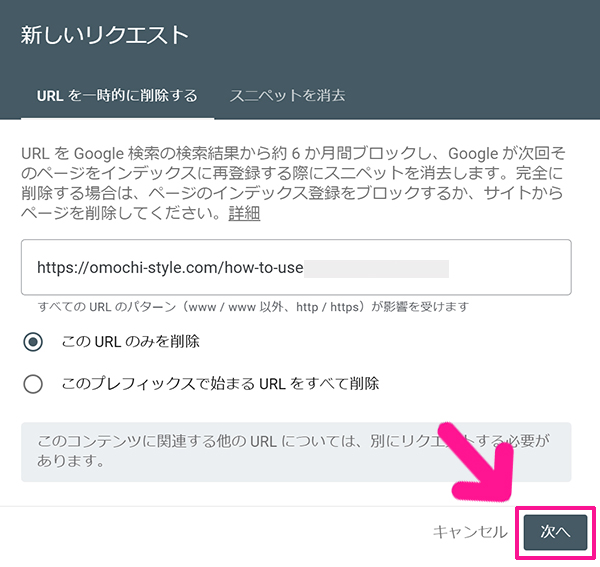
『次へ』ボタンをクリック。
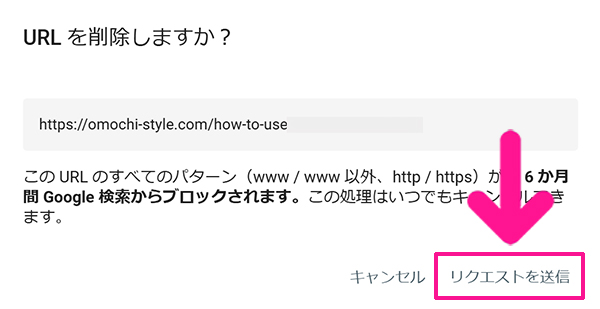
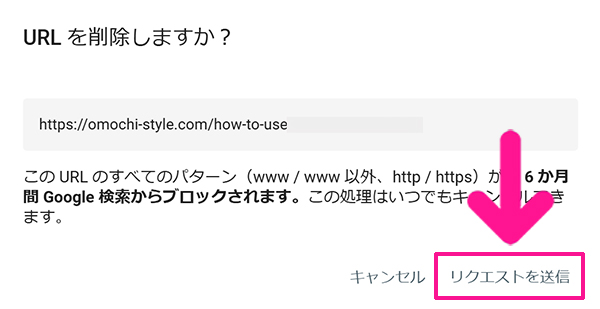
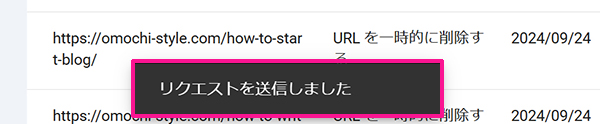
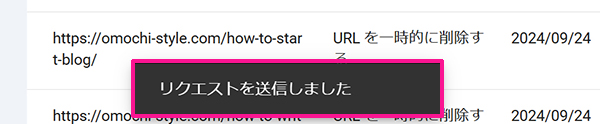
削除申請したいURLにまちがいがないか確認できたら『リクエストを送信』をクリック。
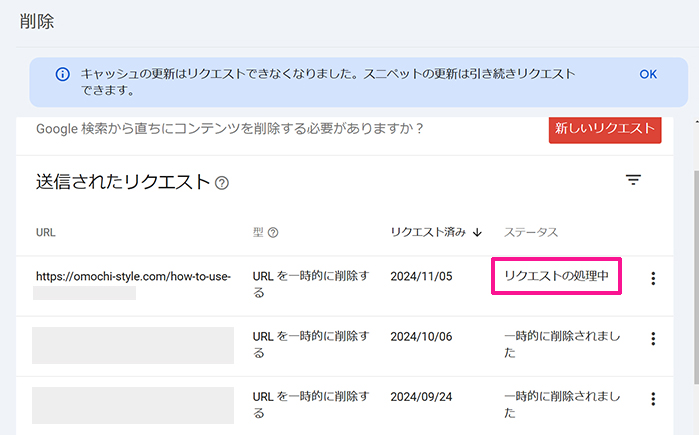
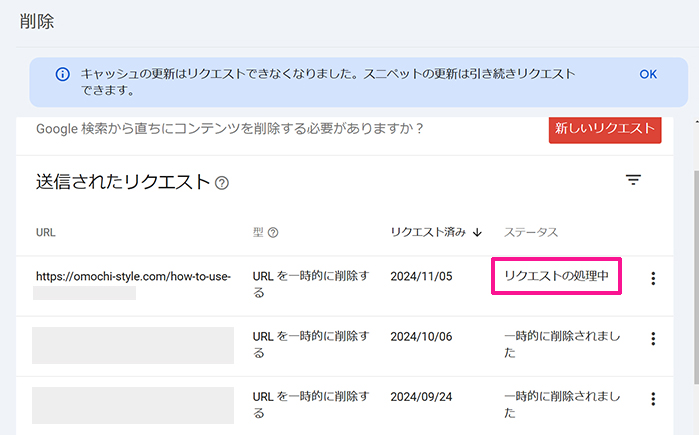
ステータスに『リクエストの処理中』と表示されたらOKです。



しばらくするとステータスが『一時的に削除されました』にかわるよ!